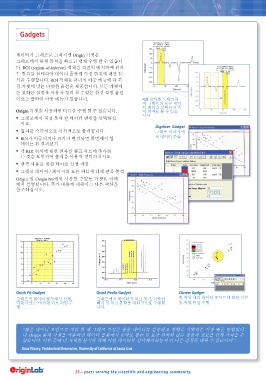Page 18 - Booklet2018_한글판작업
P. 18
Gadgets ROI 상자를 드래그하
여 그래프의 모든 데이
데이터가 그래프로 그려지면 Origin 가젯은 터 범위를 선택하고 즉
그래프에서 탐색 분석을 빠르고 쉽게 수행 할 수 있습니 시 결과를 볼 수 있습
다. ROI (region-of-interest) 객체를 적절히 배치하여 원하 니다
는 범위를 선택하여 데이터 플롯의 특정 범위에 대한 분
석을 수행합니다. ROI 객체는 플라이 아웃 메뉴에 각 특 Digitizer Gadget
정 가젯에 맞는 다양한 옵션을 제공합니다. 모든 가젯에 그래프 이미지에
는 원하는 설정을 사용자 정의 할 수있는 환경 설정 옵션 서 데이터 추출
이있는 플라이 아웃 메뉴가 있습니다.
Origin 가젯을 사용하면 다음을 수행 할 수 있습니다.
• 그래프에서 직접 분석 할 데이터 범위를 선택하십
시오.
• 결과를 즉각적으로 시각적으로 출력합니다.
• ROI가 이동되거나 크기가 변경되면 화면에서 업
데이트 된 결과보기
• 각 ROI 위치에 대한 결과를 워크 시트에 추가하
는 것을 포함하여 출력을 사용자 정의하십시오.
• 반복 사용을 위한 테마로 설정 저장
• 그래프 레이어 / 페이지의 모든 커브에 대해 반복 분석
Origin 및 OriginPro에서 사용할 수있는 가젯을 아래
에서 설명합니다. 추가 내용에 대해서는 다른 섹션을
참조하십시오.
14 Pearson's r = 0.83745 500 6 peak(s) found
12 Slope = 1.31617 450
10 Voltage (mv) 400 (34.8,339.65)
2 4 6 8 10 12 350 (34.87,341.83)
8 300 (34.94,338.89)
6 250
4 200 (34.59,222.6)
2 150 (34.67,220.31)
0 (34.74,221.91)
34.0
0 34.5 35.0 35.5
Time (sec)
Quick Fit Gadget Quick Peaks Gadget Cluster Gadget
그래프의 데이터 플롯에서 선형, 그래프에서 데이터의 피크 찾기, 기준선 한 지역 내의 데이터 포인트에 대한 기본
다항식 또는 비선형 커브 피팅 수 빼기 및 피크 통합을 대화식으로 수행합
행 니다. 통계 및 편집 수행
“많은 데이터 포인트로 작업 할 때 그래프 작성은 종종 데이터를 검증하고 경향을 식별하는 가장 빠른 방법입니
다. Origin 통계 가젯을 사용하면 데이터 플롯에서 곧바로 평균 및 표준 편차와 같은 정량적 정보를 쉽게 가져올 수
있습니다. 이를 통해 더 자세한 분석을 위해 어떤 데이터를 선택해야하는지 더 나은 결정을 내릴 수 있습니다.”
Boaz Vilozny, Postdoctoral Researcher, University of California at Santa Cruz
25+ years serving the scientific and engineering community.